VMware Workstation 14 Pro安装与激活图文教程
本文为大家分享了VMware Workstation 14 Pro安装和激活,供大家参考,具体内容如下
1.打开下载好的VMware安装包,如下图所示,点击”下一步”
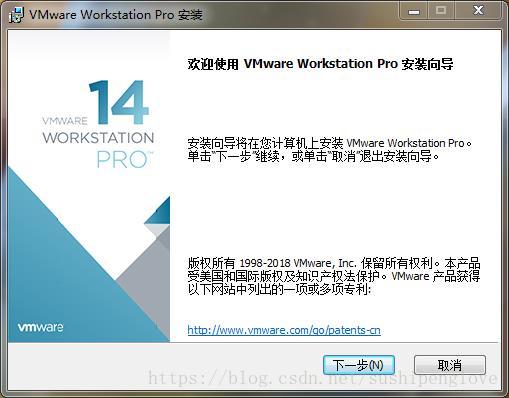
2.勾选”我接受许可协议中的条款”,点击”下一步”
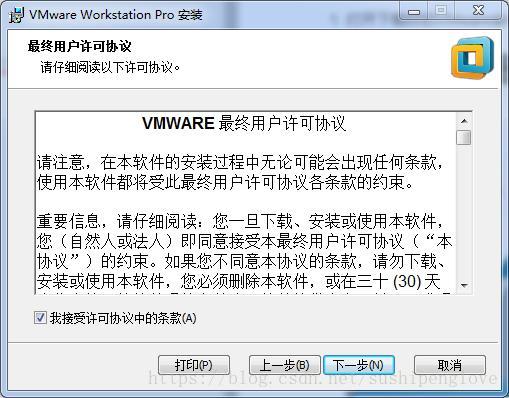
3.选择”安装位置”。”增强型键盘驱动程序”选项说明:增强型虚拟键盘功能可更好地处理国际键盘和带有额外按键的键盘,此功能只能在 Windows 主机系统中使用。由于增强型虚拟键盘功能可尽可能快地处理原始键盘输入,所以能够绕过 Windows 按键处理和任何尚未出现在较低层的恶意软件,从而提高安全性。使用增强型虚拟键盘功能时,如果按下 Ctrl+Alt+Delete,只有客户机操作系统会做出反应。点击”下一步”
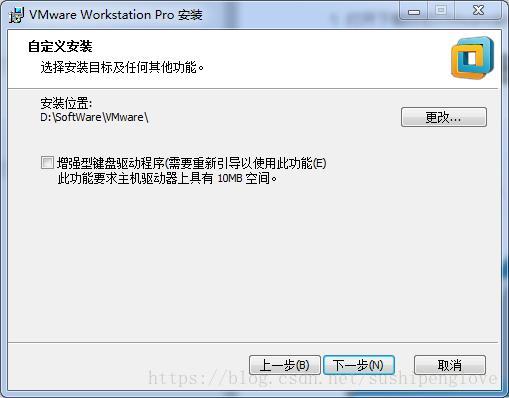
4.配置用户体验设置,点击”下一步”
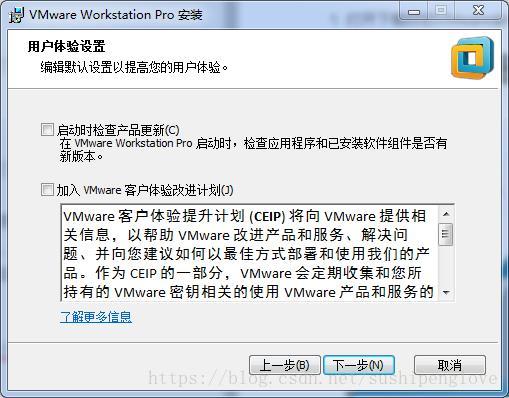
5.选择快捷方式的创建位置,点击”下一步”
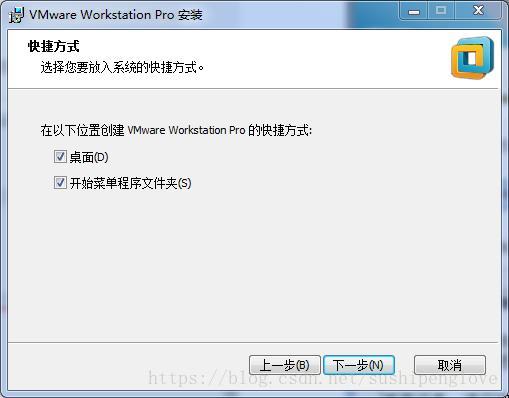
6.确认好之前的配置以后,点击”安装”
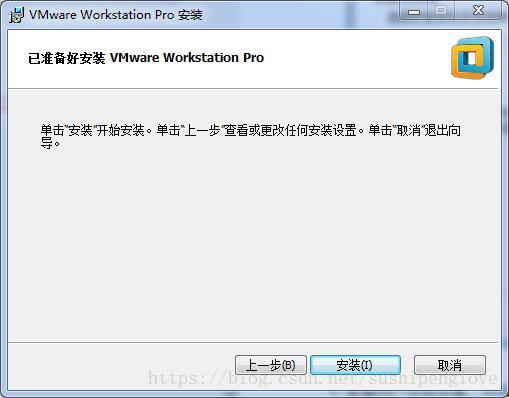
7.等待安装完成,如下图所示,点击”许可证”
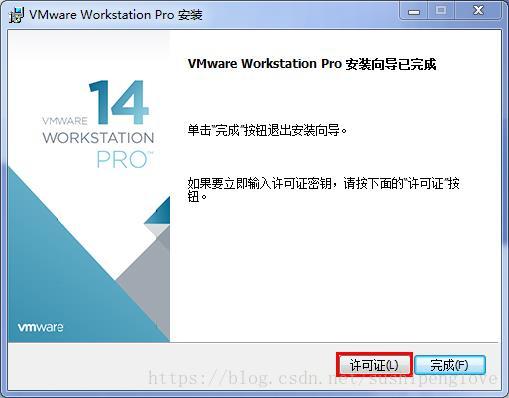
8.输入产品许可证秘钥,秘钥:
CG54H-D8D0H-H8DHY-C6X7X-N2KG6
ZC3WK-AFXEK-488JP-A7MQX-XL8YF
AC5XK-0ZD4H-088HP-9NQZV-ZG2R4
ZC5XK-A6E0M-080XQ-04ZZG-YF08D
ZY5H0-D3Y8K-M89EZ-AYPEG-MYUA8
点击”输入”
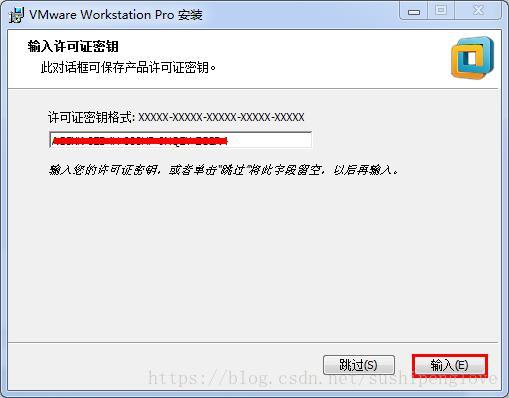
9.至此VMware安装完毕,点击”完成”
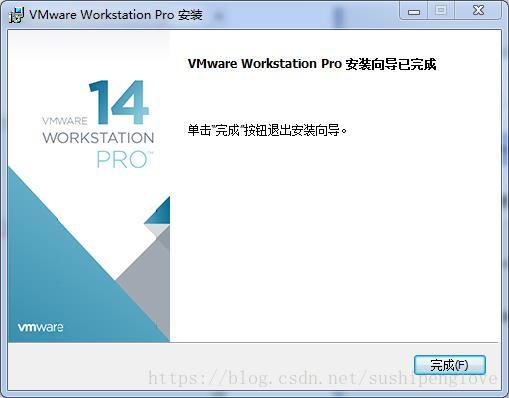
10.打开VMware Workstation,点击”帮助”>”关于VMware Workstation”,显示已激活

以上就是本文的全部内容,希望对大家的学习有所帮助,也希望大家多多支持我们。
相关推荐
-
Win10上VMware workstation安装图文教程
什么是虚拟软件 虚拟软件是一个可以使你在一台机器上同时运行二个或更多Windows.Linux等系统,它可以模拟一个标准PC环境.这个环境和真实的计算机一样,都有芯片组.CPU.内存.显卡.声卡.网卡.软驱.硬盘.光驱.串口.并口.USB控制器等. 常用的虚拟软件 现在常用的虚拟软件有: VMware workstation 这款虚拟软件是收费的,在本文中,我就是使用它来进行安装的.因为其是一款收费的软件,所以我就使用破解版的!至于怎么破解,我后面会详细介绍到. VirtualBox 相比VMw
-
虚拟化之VMware Workstation 10.0.x安装教程(图文)
大纲内容 一.什么是虚拟化 二.主流虚拟化技术 三.系统虚拟化的用处 四.个人用虚拟机软件介绍 五.安装VMware workstation 六.VMware workstation功能简介 文档版本 更新时间 备注 v1 2016-02-07 版本更新信息 环境 操作系统版本 软件版本 Win 7 x64 VMware workstation 10 一.什么是虚拟化 虚拟化(Virtulization)是表示计算机资源的抽象方法.通过虚拟化可以对包括基础设施,系统和软件等计算机资源的表示,访
-
VMware Workstation 12安装与激活图文教程
一.简介 VMware Workstation 12专门为Win10的安装和使用做了优化,支持DX10.4K高分辨率显示屏.OpenGL 3.3.7.1声道,以及各种新硬件和新技术.从vm11版本开始只支持在64位操作系统下安装,如果你的电脑是32位系统,需下载安装VMware Workstation 10及以下版本. 二.下载 百度搜索 VMware,下载 VMware-workstation_full_12.1.1.6932.exe 版本 VMware 12专业版永久许可证密钥(激活码/序列
-
vmware Workstation安装教程
vmware Workstation安装教程,供大家参考,具体内容如下 1.安装vmware Workstation VMware现在已经到了 12Pro的版本了,百度下载一个最新的版本就可以了,秘钥也是很简单的,一搜就出来了. 1).双击安装包,进行安装 VMware就是一个普通软件,傻瓜式安装就可以了,全部默认设置,也可以根据自己需要更改,这里就不在介绍了. 2.安装虚拟机 0).安装过程可能会提示未开启虚拟化设置,不能安装64位操作系统,这时需要进入BIOS开启虚拟户设置. 我这里是用的c
-
VMware workstation 9安装配置图文教程
什么是虚拟软件: 虚拟软件是一个可以使你在一台机器上同时运行二个或更多Windows.LINUX等系统.它可以模拟一个标准PC环境.这个环境和真实的计算机一样,都有芯片组.CPU.内存.显卡.声卡.网卡.软驱.硬盘.光驱.串口.并口.USB控制器等 常用的虚拟软件有1.VMware workstation 2.VirtualBox . 这篇文章讲的虚拟软件安装是:VMware workstation 9. VMware workstation9的安装: 1.首先网上下载一个版本最好是最新版本的,
-
VMware Workstation安装配置方法图文教程
VMware Workstation 是一个虚拟PC的软件,利用VMware工作站,可以在现有的操作系统上虚拟出一个或多个新的硬件环境,相当于模拟出多台新的PC,以此来实现在一台机器上同时运行多个独立的操作系统.VMware 是一种常用的.功能强大的虚拟机管理软件,还有一种比较常用的轻量级的虚拟机管理软件VirtualBox. VMware Workstation 是一种虚拟机管理软件,安装该软件后,可以创建多个虚拟机(即虚拟PC),然后在虚拟机上安装操作系统即可,每台虚拟机本身就像一台真正地电
-
在Ubuntu上面安装VMware Workstation教程
VMware Workstation是一款"第二类(Type-2)"商用虚拟化软件.被称为"第二类"是因为它是运行在现有的操作系统之上的,而正在运行的计算机则成为其宿主机. 你可以使用VMware Workstation在宿主机上同时运行各自具有独立操作系统的多个客户机.客户机可以是32位或者64位的操作系统.VMware Workstation支持Windows,Mac OS X,Solaris和许多其他系统. 这篇简短的教程将会教你怎么在Ubuntu上面安装VM
-
VMware Workstation 14 Pro安装与激活图文教程
本文为大家分享了VMware Workstation 14 Pro安装和激活,供大家参考,具体内容如下 1.打开下载好的VMware安装包,如下图所示,点击"下一步" 2.勾选"我接受许可协议中的条款",点击"下一步" 3.选择"安装位置"."增强型键盘驱动程序"选项说明:增强型虚拟键盘功能可更好地处理国际键盘和带有额外按键的键盘,此功能只能在 Windows 主机系统中使用.由于增强型虚拟键盘功能可尽可能
-
VMware Workstation 14 Pro安装Ubuntu 16.04教程
本文记录了VMware Workstation14 Pro安装Ubuntu 16.04的具体方法,供大家参考,具体内容如下 一.下载Ubuntu镜像: Ubuntu 16.04 下载地址 二.创建虚拟机 打开VMware Workstation,点击创建新的虚拟机 选择自定义,点下一步,如下图所示: 三.安装系统和相关配置 1.安装前的设置 点开编辑虚拟机设置,设置如下图所示,要加载你之前下载好的镜像,确定,这时候千万不要手快点开电源!!! 然后进入Ubuntu的系统安装就行了. 以后的过程就是
-
VMware WorkStation 14 pro安装Ubuntu 17.04教程
本文记录了VMware Workstation14 Pro安装UBuntu17.04的具体方法,供大家参考,具体内容如下 UBuntu 之前用centOS,最近工作接触到UBuntu,先上几张图你们感受 上面是在我VM上截得图,给我的第一印象UI很友善,UBuntu有桌面版,因为性能问题也有服务器版,不带图形界面的那种,毕竟作为服务器我们只需要足够稳定,性能OK的就够了 附上一个在线体验网站,进去可以切换中文,再次强调很友善 官方的:http://tour.ubuntu.com/en/ 下载 官
-
VMware Workstation 14 Pro安装CentOS 7.0
VMware Workstation 14 Pro安装CentOS 7.0的具体方法,供大家参考,具体内容如下 参考1:VMware Workstation 14 Pro 安装和激活 参考2:CentOS 官网下载及各版本区别: 1.官网下载地址 DVD ISO:标准安装盘,一般下载这个就可以了(4G左右) Everything ISO:对完整版安装盘的软件进行补充,集成所有软件(8G左右) Minimal ISO:最小安装盘,只有必要的软件,自带的软件最少(1G左右) 2.点击对应版本进入下载
-
VMware workstation 14 pro上安装win10系统
本文介绍了如何在VMware workstation 14 pro上安装系统,供大家参考,具体内容如下 点击创建新的虚拟机 选择稍后安装系统,否则你会陷入无穷的简易安装等待中. 我这次安装的系统为win10 安装地址可以自己选择 接着可以按照推荐的一直点下去 之后点击编辑虚拟机设置 选择自己下载好的win10映像文件启动 之后便可开启虚拟机 一旦进去立即按回车否则就会出现如下画面(但是有办法解决,不要马上关) 这时你就要按Esc才能安装,但是如果你一不小心又忘记点了,又会出现如下画面(还是可以继
-
详解如何在VMware workstation 14 pro(虚拟机)上安装系统
本文介绍了详解如何在VMware workstation 14 pro(虚拟机)上安装系统,分享给大家,具体如下: 点击创建新的虚拟机 选择稍后安装系统,否则你会陷入无穷的简易安装等待中. 我这次安装的系统为win10 安装地址可以自己选择 接着可以按照推荐的一直点下去 之后点击编辑虚拟机设置 选择自己下载好的win10映像文件启动 之后便可开启虚拟机 一旦进去立即按回车否则就会出现如下画面(但是有办法解决,不要马上关) 这时你就要按Esc才能安装,但是如果你一不小心又忘记点了,又会出现如下画面
-
VMware Workstation 12 Pro安装linux教程
本文记录了VMware Workstation 12 Pro 安装linux教程,供大家参考,具体内容如下 事先准备:安装VMware Workstation12,接着需要准备一个Centos镜像.我装的是Centos7-64位版 1.打开VMware Workstation12! 下一步 选择典型模式,比较简单,不想折腾可以选择 下一步 下一步 这里显示你已经设置的系统参数,这里确定一下,更改硬盘或者内存点击自定义硬件,最重要的是要选好你的iso镜像文件地址如下所示,选择完后再次确认,需要强调
-
VMWare Workstation虚拟机访问外网的图文教程
平时在使用虚拟机的时候都没有使用外网的需求,这次配置ceph的时候,快速安装ceph需要使用外网,突然发觉上不了网,经过网络上的学习,整理一下内容. 用的NAT模式,以前我一直以为这个是与主机进行网络交换的,想访问外网需要将网关设置成这里显示的.其实并不是,这个仅仅是主机与虚拟机进行数据交换,而虚拟机中需要访问外网走的网关是在vmware中设置,如下图: 这个页面是在"编辑"中. 点击更改设置后,出现: 在点击NAT设置: 在虚拟机中的操作系统的网关就需要与这个一致. 我的操作系统是C
-
VMware Workstation 15 Pro安装图解教程(小白)
01. VMware Workstation Pro15下载 下载:VMware Workstation Pro15下载 破解版下载:https://www.jb51.net/softs/638376.html 02. VMware Workstation Pro15安装 第一步: 运行安装程序,点下一步 第二步: 接收许可协议,点击下一步 第三步:选择安装目录和是否安装增强型键盘驱动(增强型虚拟键盘功能只能在Windows主机系统中使用,他可更好地处理国际键盘和带有额外按键的键盘,能优先处理原
随机推荐
- Angular项目中$scope.$apply()方法的使用详解
- JS实现的base64加密、md5加密及sha1加密详解
- SQL server 2005的表分区
- oracle数据库定时任务dbms_job的用法详解
- 基于JavaScript实现评论框展开和隐藏功能
- 有关文件上传 非ajax提交 得到后台数据问题
- 有效提高JavaScript执行效率的几点知识
- PHP禁止个别IP访问网站
- js对ajax返回数组的处理介绍
- 基于javascript实现浏览器滚动条快到底部时自动加载数据
- 使用Java编写一个简单的Web的监控系统
- 大脑年龄测试flash
- jquery插件jbox使用iframe关闭问题
- at计划在指定时间和日期在计算机上运行命令和程序
- nginx基础配置说明一则
- 详解Mysql多表联合查询效率分析及优化
- Yii-自定义删除确认弹框(zyd)jquery实现代码
- 使用jquery插件实现图片延迟加载技术详细说明
- 系统后门手法和日志的擦除
- 利用Warensoft Stock Service编写高频交易软件

